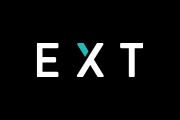Outlook 2019 新規アカウント設定方法
『IMAP接続』は受信後もメールサーバにメールがたまり続けるため、
容量オーバーで受信できなくなるケースが多く発生しています。
必ず『POP接続』をご利用おねがいします。
STEP 1 Outlook 2019を起動
Outlook 2019を起動します。

STEP 2 メールアカウント設定画面の表示
初めてソフトを起動する場合は『Outlook』画面が表示されます。
・『Outlook』画面が表示された場合はSTEP 3へお進みください。
・『Outlook』画面が表示されない場合はこちら
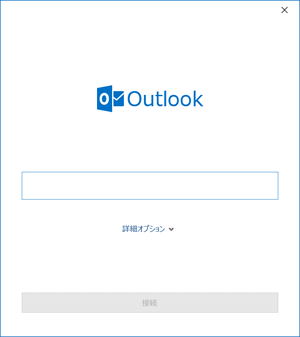
■『Outlook』が表示されない場合
『Outlook』が表示されない場合は、
『ファイル』から『アカウントの追加』をクリックします。
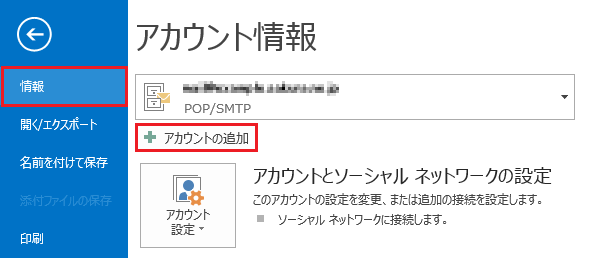
STEP 3 メールアドレスを入力
1. メールアドレスを入力します
2. 『接続』をクリック
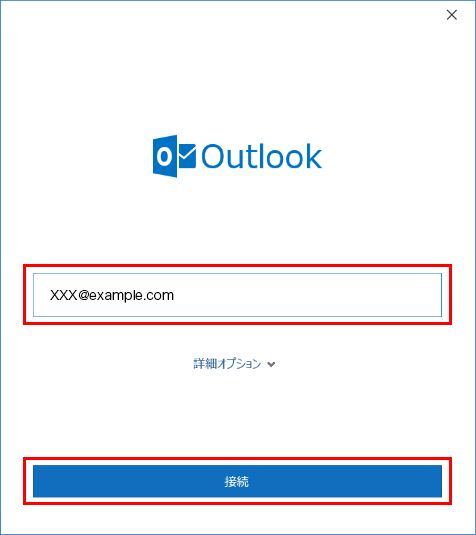
「〇〇を追加しています」と表示されますのでしばらくお待ちください。
STEP 4 アカウントの種類を選択
『詳細設定』が表示されますので、『POP』をクリックします。
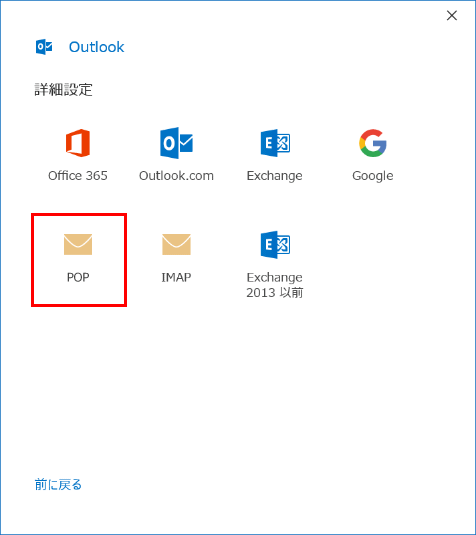
STEP 5 POPアカウントの設定
『POP アカウントの設定』が表示されます。
以下の項目を設定し、『次へ』をクリックします。
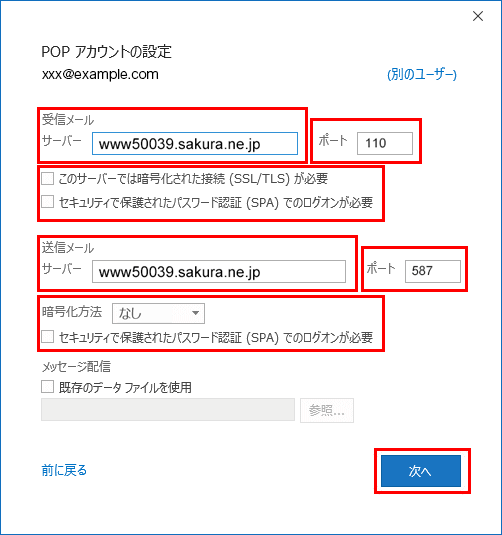
| サーバー | www50039.sakura.ne.jp |
|---|---|
| ポート | 110 |
| このサーバーでは暗号化された接続(SSL/TLS)が必要 | チェックしない |
| セキュリティで保護されたパスワード認証(SPA)でのログオンが必要 | チェックしない |
| サーバー | www50039.sakura.ne.jp |
|---|---|
| ポート | 587 |
| 暗号化方法 | なし |
| セキュリティで保護されたパスワード認証(SPA)でのログオンが必要 | チェックしない |
STEP 6 パスワードを入力
パスワードを入力画面が表示されますので、メールパスワードを半角で入力します。
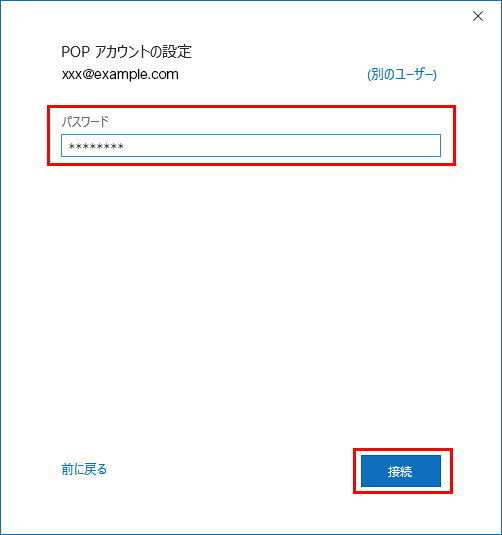
STEP 7 設定完了
完了画面が表示されます。
『Outlook Mobile をスマートフォンにも設定する』のチェックを外してから、『OK』をクリックします。
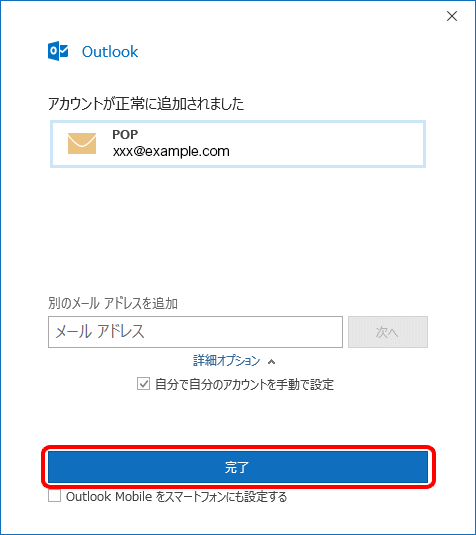
以上で完了です。